Несмотря на то, что у iOS много сильных сторон, настройки внутри приложения не входят в их число. Конечно, сторонние приложения часто поставляются с настройками, но есть стоковые приложения? Ни за что. Чтобы изменить настройки в приложениях «Музыка», «Фотографии», «Камера» и других приложениях Apple, вам нужно выйти из приложения. Но есть скрытый трюк для быстрого доступа к настройкам приложения — без необходимости открывать само приложение «Настройки» вручную.
Допустим, вы в музыке, слушаете любимую песню, когда решаете, что хотите накачать басы. Нет проблем, поскольку в настройках приложения есть опция эквалайзера для музыки. Вместо того, чтобы выходить из Музыки, открыв Настройки, затем нажав «Музыка», попробуйте это:
Эй, Сири, открой настройки
Затем с удивлением наблюдайте, как iOS автоматически открывает страницу настроек Music. Трюк работает только с «настройками», а не «настройками», поскольку последняя просто откроет приложение «Настройки» на любой странице, на которой вы были раньше, или на главном экране.
И Эй, Сири, не единственный способ сделать это. Вы можете использовать сочетание клавиш «Домой» или «Сторона», чтобы активировать Siri, или «Тип», чтобы указать «открытые настройки». В iOS 13 вы можете использовать инструмент поиска на домашнем экране, чтобы сделать то же самое, затем нажать «Спросить Сири». Любой способ, которым вы используете трюк, вы можете даже сократить его от «открытых предпочтений» до просто «предпочтений».
Привет Сири, предпочтения
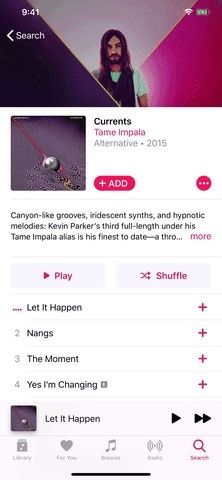
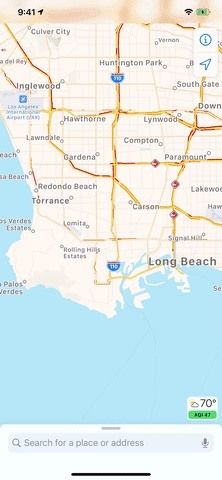
Вот и все. Скажите Siri «открыть настройки» или «настройки» в приложении, акции или сторонних, и iOS перейдет на соответствующую страницу настроек. Вы также можете добавить имя приложения в команду Siri, чтобы открыть эту страницу настроек, где бы вы ни находились (например, «открыть настройки« Музыка »», когда вы находитесь в приложении Notes).
Эй, Сири, открой настройки [Имя приложения]
Тем не менее, это не идеальная система. Например, используя трюк в режиме «Камера», можно открыть настройки для фотографий. Не очень полезно. И делать это для измерения, телевидения и кошелька Apple Pay просто откроет приложение «Настройки» на той странице, на которой оно было в последний раз.
Мы подозреваем, что Apple закодировала ярлык для своих стандартных приложений в Siri до iOS 9, по крайней мере. Почему? С тех пор «Фотографии Камера »объединяла настройки до iOS 11. Measure даже не была приложением до iOS 12. Телевизор был совершенно новым приложением в iOS 10.2. Passbook был переименован в Wallet Apple Pay в iOS 9. И ни одна из них не работает.
Кажется, что все сторонние приложения работают, что также интересно, когда дело касается стоковых приложений Apple. Чтобы быть точным, использование трюка в ярлыках в iOS 12 работает, но не в iOS 13, и это потому, что оно переключилось с устанавливаемого приложения на приложение по умолчанию.
Надеюсь, Apple очистит эту функцию, чтобы она работала во всех своих стандартных приложениях.
Совет: подайте заявку на Apple Card прямо с вашего iPhone
Оцените статью!
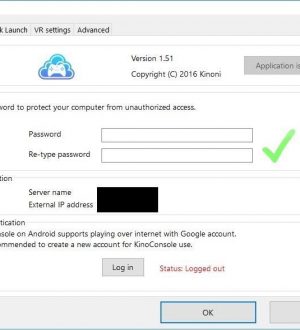


Отправляя сообщение, Вы разрешаете сбор и обработку персональных данных. Политика конфиденциальности.